免安裝!Google Chrome 瀏覽器內建截圖工具,這樣打開就能用!
在電腦上想要將畫面截圖有非常多的工具可以使用,直接按下鍵盤上的「Print Screen」鍵,使用 Windows 內建的「剪取工具」,或者也有其它更多功能的截圖工具可以選擇安裝,不過你知道嗎?其實 Google Chrome 裡也隱藏著截圖的功能哦!
不過它還是實驗性的功能,需另外手動啟用,啟用後就可以在網址列右側的「分享」選單中看到「螢幕截圖」功能,可直接用來擷取畫面中所需的範圍,除了會自動加入剪貼簿外,也可以下載為 PNG 圖檔,無需另外安裝其它的截圖工具,相當方便哦!
只是目前還不支援網頁長截圖,若有長截圖的需求,可以參考之前介紹過的瀏覽器擴充功能「Fireshot」、「GoFullPage」、「一鍵全頁截圖」或是輸入網址就能截圖的線上工具「Full Page Screen Capture」、「Screenshot Guru」。接下來就來看看要怎麼將這個隱藏的截圖功能打開吧!
操作方式:
首先,在網址列輸入「chrome://flags/」後,按下 Enter 鍵開啟 Google Chrome 的實驗性功能設定畫面。
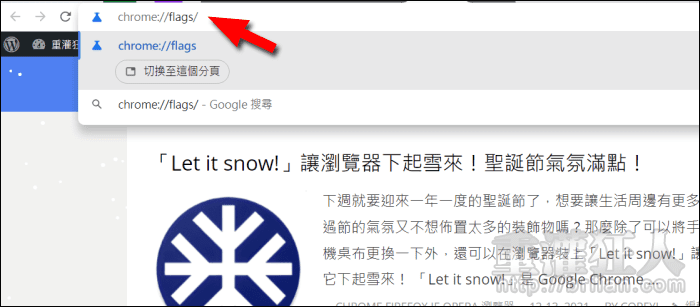
接著在上方的搜尋欄中輸入「Desktop」,找到「Desktop Screenshots」、「Desktop Saring Hub in App Menu」以及「Desktop Sharing Hub in Omnibox」三個選項,並將其右側的「Default」都改成「Enabled」。
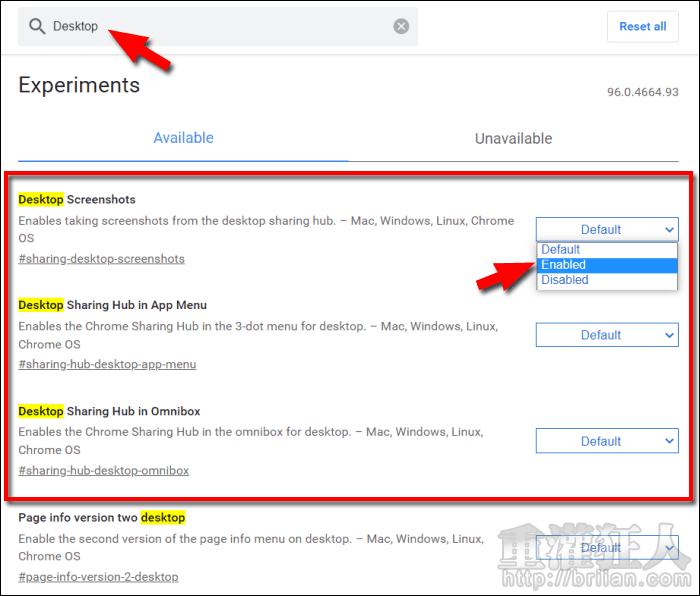
 翻頁閱讀 »
翻頁閱讀 »
菩薩慈悲:
此功能不知可否支援整頁擷取?尤其是複雜或自動隱藏、延伸展開的頁面。感恩感恩 南無阿彌陀佛
剛才試了,好像不可以。感恩感恩 南無阿彌陀佛
選項沒有Desktop Saring Hub in App Menu…..
Desktop Sharing Hub in App Menu